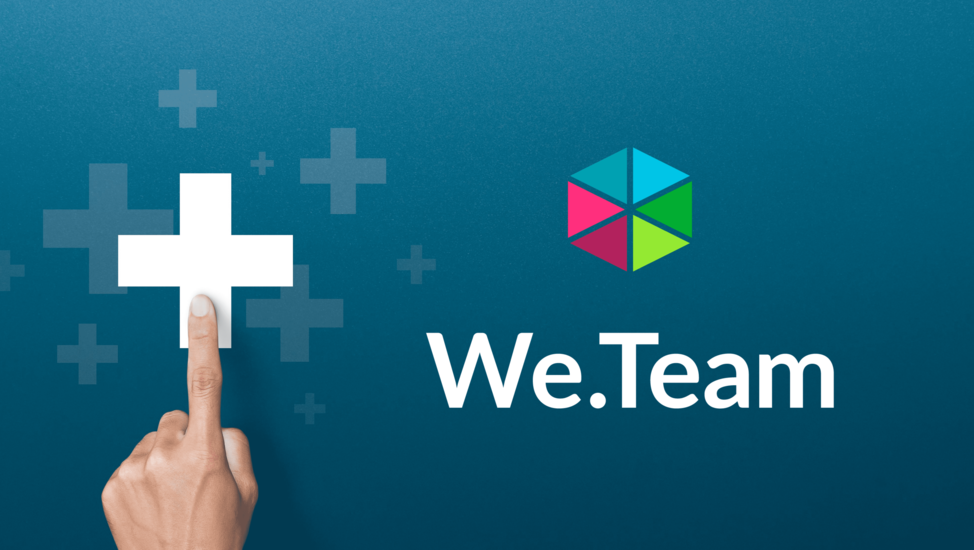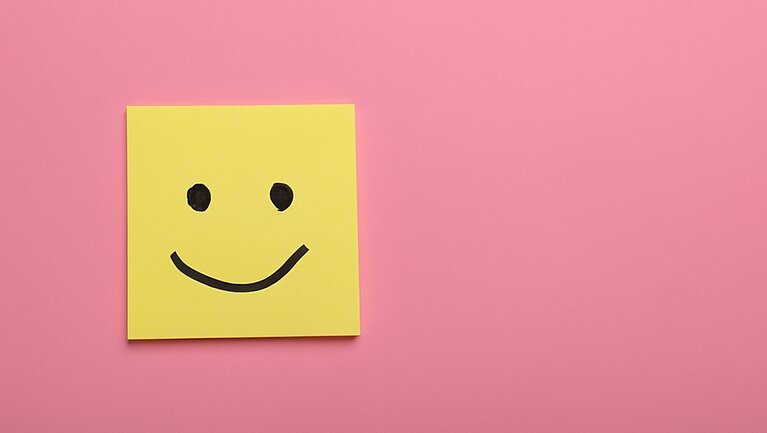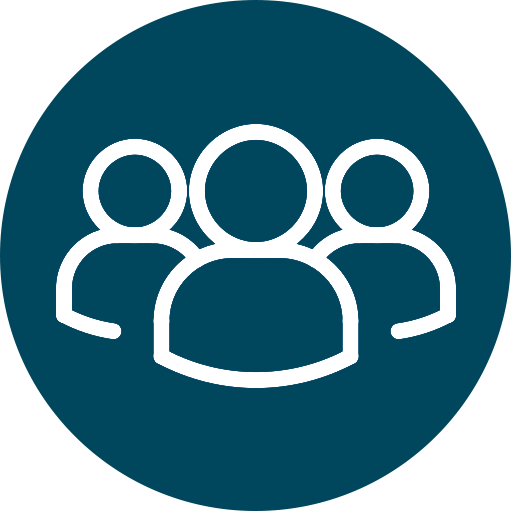Hier erfährst du, wie du in 10 einfachen Schritten deine MagentaCLOUD mit We.Team verbindest, um ganz bequem und mit wenigen Klicks Dateien mit deinem Team zu teilen.
So funktioniert’s:
- Besuche die Seite https://magentacloud.de/settings/user/security.
- Logge dich wie gewohnt mit deinen MagentaCLOUD Zugangsdaten ein.
- Erstelle manuell eine neue Sitzung, in dem du das Textfeld (“Bezeichnung der Sitzung”) ausfüllst und anschließend auf den Button “Neue Sitzung erstellen” klickst.
- Kopiere das Passwort für deine eben erstellte MagentaCLOUD Sitzung.
- Wechsle nun in die We.Team Web App: https://app.we.team/app/drives
- Klicke auf den “Files” Button in der unteren linken Ecke, um die Übersicht deiner Cloud Drives zu öffnen.
- Klicke in der linken Spalte auf das + neben “Cloud Drives”, um einen neuen Cloud Drive hinzuzufügen.
- Wähle aus der Liste der verfügbaren Cloud Speicher die MagentaCLOUD aus.
- Vergib einen Cloud Drive Namen (z. B. MagentaCLOUD), gib deinen Benutzernamen und das kopierte Passwort aus Schritt 4 ein.
- Klicke auf “Verbinden”. Fertig, du kannst jetzt Dateien direkt aus deiner MagentaCLOUD in We.Team teilen.